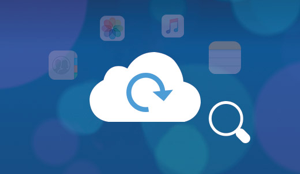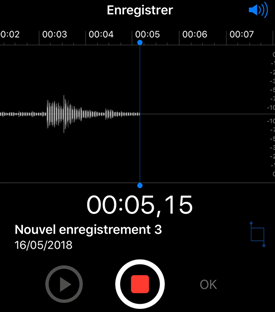Comment convertir des photos iPhone en format JPEG
Vous connaissez l’extension HEIC ? C’est le format par défaut des photos de l’iPhone. La plupart des utilisateurs cherchent un moyen pour les convertir en JPEG. Nous l’avons pour vous. Tous les détails sont dans cet article.
Fidèle à son habitude, Apple continue à personnaliser ses appareils. Depuis le développement de l’iOS 11, le format HEIC est apparu. C’est l’extension par défauts des photos de l’iPhone. Elle offre plusieurs avantages. En effets, les images sont de très haute qualité. Et en même temps, leur taille est très limitée. C’est ce que tous utilisateurs cherchent. Toutefois, il est trop tôt de crier victoire. Le PC ou les autres types de téléphones ne sont pas compatible avec le format HEIC. Vous ne pouvez donc pas lire et afficher vos photos iPhone sur un autre support. Quelle est la solution ? Il faut convertir les photos iPhone en JPEG. Ce dernier est le format lisible pour tous les appareils. Pour ceci, nous allons vous proposer trois méthodes qui assurent cette opération. Voici le descriptif de chacune.
Convertir les photos iPhone en JPEG via les réglages du téléphone
Les développeurs de l’iPhone savaient déjà le point faible du format HEIC. Ils ont donc eu l’intelligence de donner à l’utilisateur la possibilité de revenir à l’extension JPEG directement sur l’appareil. Certaines personnes veulent conserver la capture d’images en HEIC vu sa bonne qualité. L’iPhone met à donc deux choix à votre disposition. Vous pouvez sauvegarder directement les photos capturées en JPEG ou les convertir avant le transfert vers un PC. Ces deux opérations sont réalisables à partir des réglages. Vous n’avez qu’à accéder au menu et activer l’option souhaitée. L’iPhone s’occupera du reste. Avant le transfert, il convertira automatiquement toutes les images même les plus anciennes. Vous pouvez les voir directement sur l’appareil cible. Voici les étapes à suivre pour cette méthode.
- Accédez aux réglages de votre iPhone > Cliquez sur Photos > Parmi les choix concernant le transfert vers PC, cliquez sur Automatique.
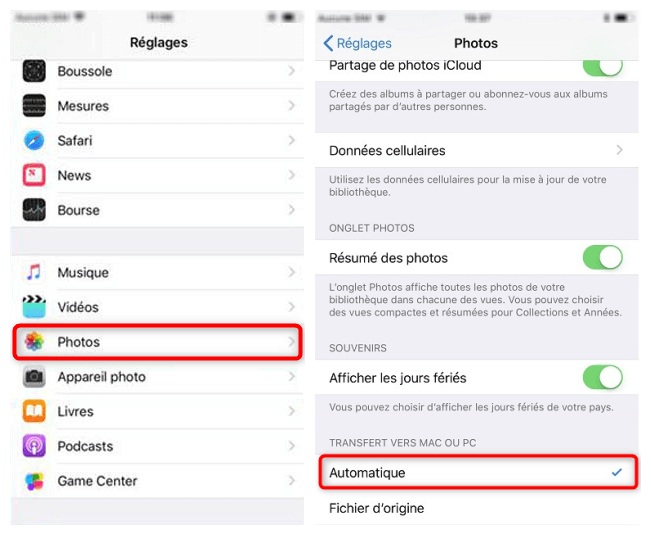
Comment convertir directement les photos HEIC en format JPEG sur iPhone
Convertir les photos iPhone en JPEG via iMobie Convertisseur HEIC
On change de stratégie. Certains utilisateurs ne veulent rien toucher sur leurs iPhones afin de préserver la qualité des photos. Si vous appartenez à cette famille, cette solution est alors pour vous. Il suffit d’accéder au site d’iMobie convertisseur HEIC, sélectionner les photos et lancer la conversion. C’est très simple. De plus, le site propose ce service gratuitement. Aucune limite de quantité. Vous pouvez donc convertir un nombre illimité de photos. Plusieurs formats sont proposés pour les fichiers cibles : JPG, JPEG, PNG ou GIF. Il est aussi possible de réduire la qualité des images pour gagner en taille. Le service est vraiment complet. Il ne souffre d’aucune anomalie. Mais il y a encore un bonus. Le site propose un convertisseur pour PC en téléchargement. De cette façon, même sans connexion internet, la conversion demeure possible. Nous vous recommandons de visiter le site heic.imobie.com et découvrir toutes ses fonctionnalités. Ci-dessous les étapes à suivre.
Étape 1.Ouvrez le site heic.imobie.com > Cliquez sur Convertir maintenant .
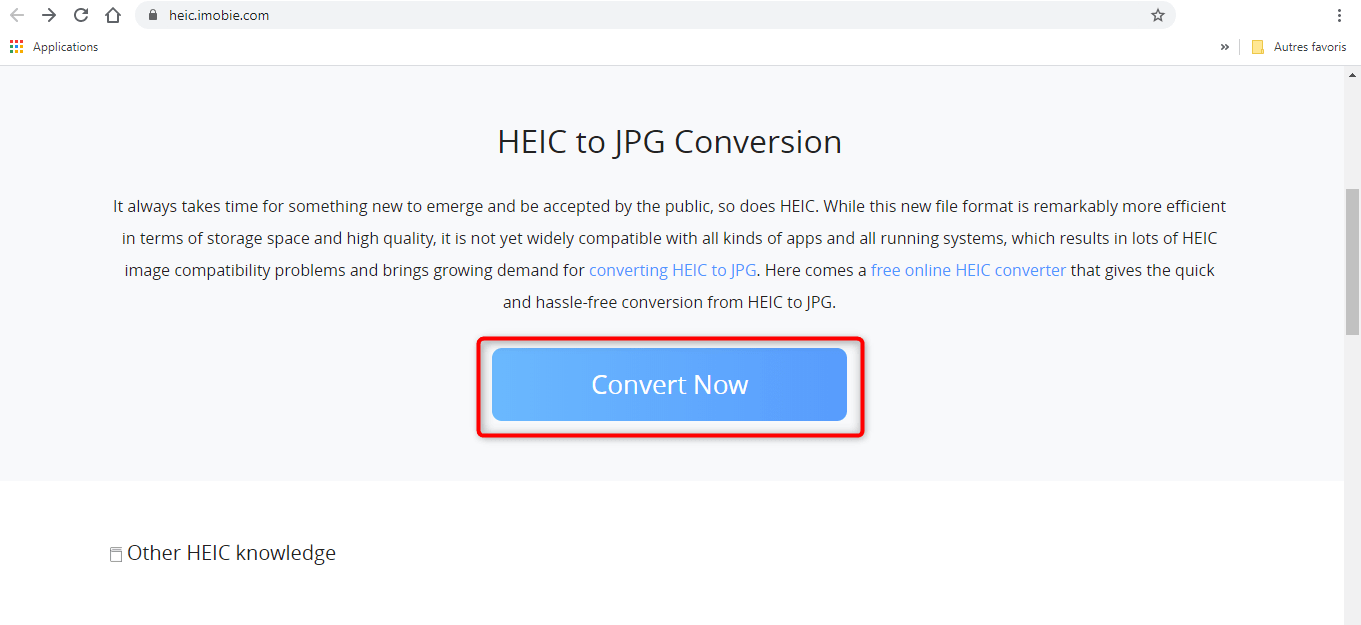
Accès au module de conversion
Étape 2.Cliquez sur le bouton de sélection de fichiers .
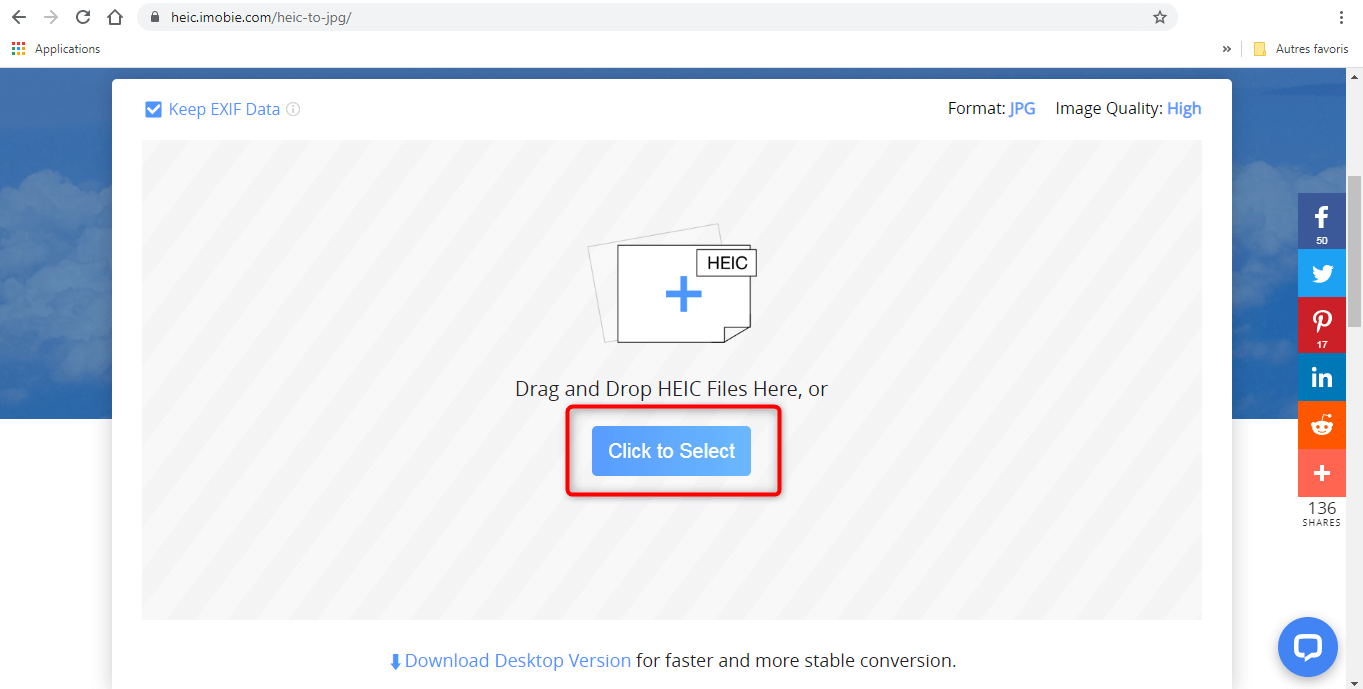
Commencer la sélection des photos
Étape 3.Choisissez les photos à convertir.
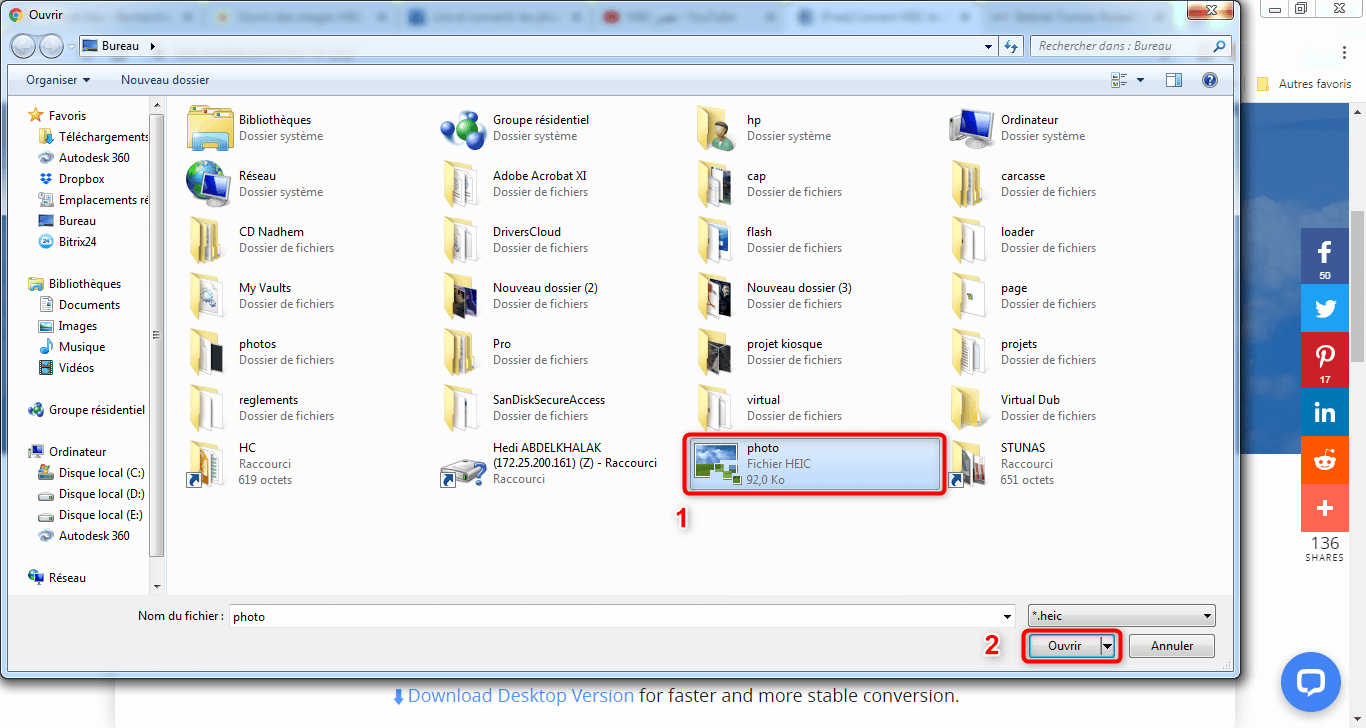
Sélection des éléments à convertir
Étape 4.A la fin de la conversion, cliquez sur le bouton Télécharger.
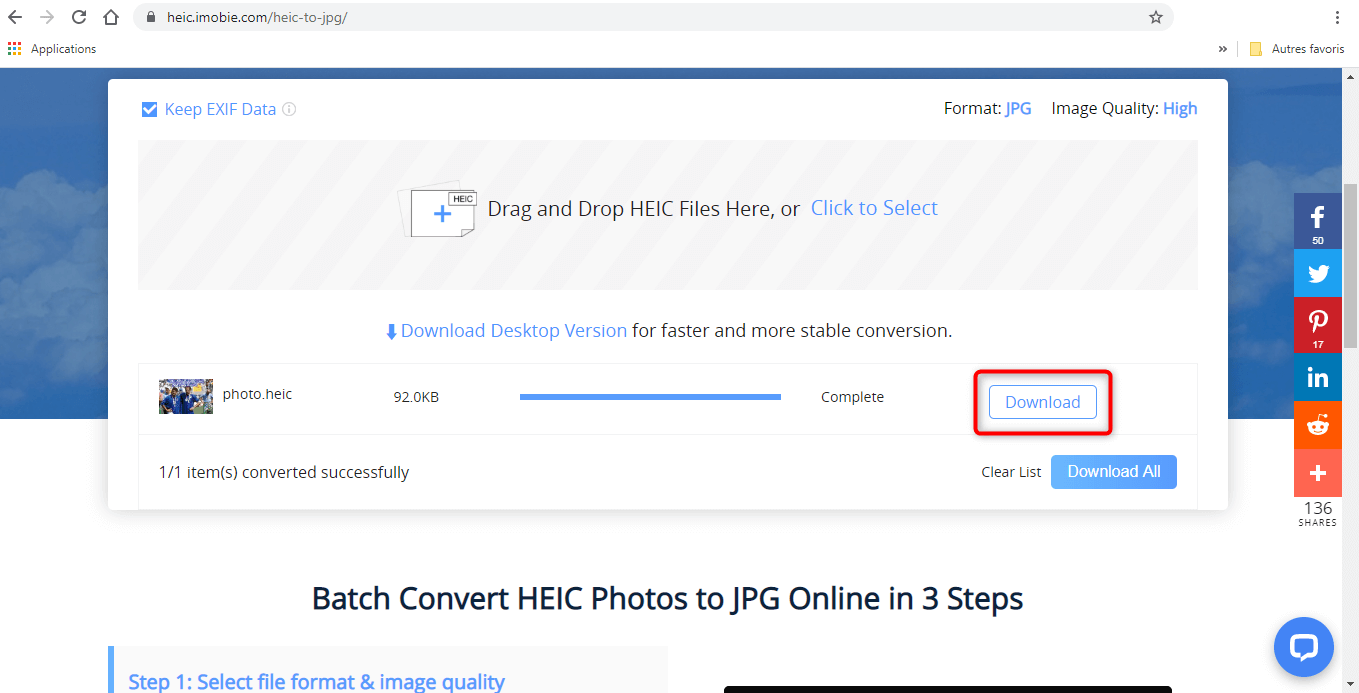
Convertir les photos HEIC en JPEG
Convertir les photos iPhone en JPEG via AnyTrans
Pourquoi ne pas faire deux coups d’une pierre ? Laissez votre iPhone de côté et oubliez les sites web. A part ses fonctionnalités de transfert de données, AnyTrans semble être la meilleure option pour transformer les photos iPhone en JPEG. La connexion avec ce logiciel est réalisable via wifi. A ce moment, toutes les données du mobile s’affichent devant vous. Concernant les photos, vous pouvez sélectionner celle que vous voulez avant d’activer le transfert vers l’ordinateur. Le programme prend en charge le tri sélectif. Il est donc possible de copier une, deux ou plusieurs images à la fois. En activant le transfert, une fenêtre s’ouvre. Cette dernière vous permet de choisir le format d’enregistrement des photos. Vous pouvez laisser l’extension d’origine des photos de l’iPhone HEIC ou les convertir en JPEG. Dans tous les cas, les fichiers d’origine ne seront pas touchés. Cette méthode a prouvé son efficacité dans ce type d’opération. Commencez par télécharger AnyTrans puis suivez les étapes mentionnées ci-dessous.
Étape 1.Ouvrez AnyTrans en connectant l’iPhone à l’ordinateur > Cliquez sur Convertisseur HEIC en ligne.
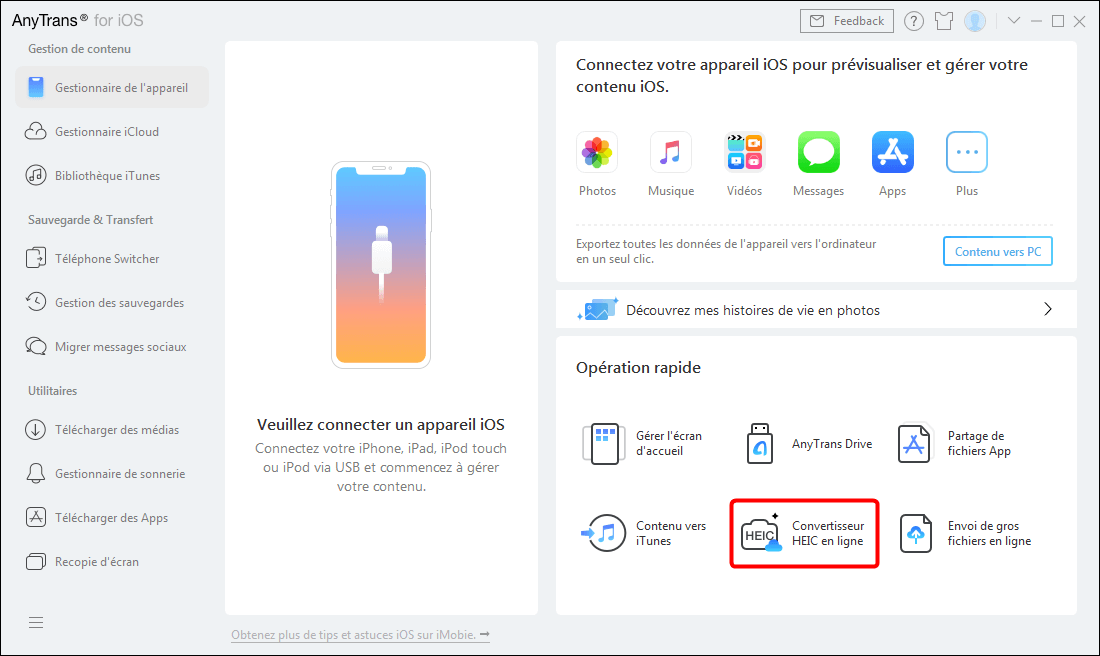
AnyTrans
Conclusion
Dorénavant, capturer les photos iPhone en HEIC ne posera aucun problème. En effet, il est possible de les convertir en JPEG facilement. C’est réalisable via les réglages de l’iPhone ou via iMobie Convertisseur HEIC. Toutefois, pour un résultat optimal, vous pouvez télécharger iMobie HEIC Convertisseur sur le bureau, pour l’utiliser plus pratique. C’est certainement la solution la plus efficace.
Questions liées aux produits ? Contactez l'équipe Support à trouver une solution >